En esta lección utilizarás la herramienta de fuente de datos para crear una conexión a una tabla de BigQuery. Puedes utilizar la tabla pública que se describe aquí o sustituirla por tu propia tabla.
Paso 1: Conectarse a BigQuery
El primer paso para crear una fuente de datos es conectarte a tu conjunto de datos.
- Inicia sesión en Looker Studio.
- En la parte superior izquierda de la página principal de Looker Studio, haga clic en
 Crear y, a continuación, seleccione Fuente de datos.
Crear y, a continuación, seleccione Fuente de datos. - Selecciona el conector de BigQuery. Aparecerá el panel Configuración.
- Selecciona CONJUNTOS DE DATOS PÚBLICOS.
- En Conjunto de datos, seleccione
samples. - En Tabla,selecciona
shakespeare. - Selecciona tu Proyecto de facturación.
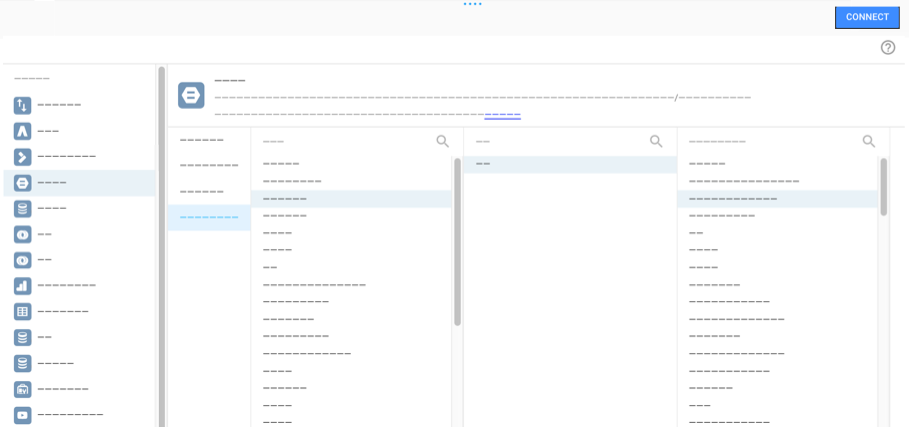
- Haz clic en CONECTAR. Aparecerá el panel Campos.
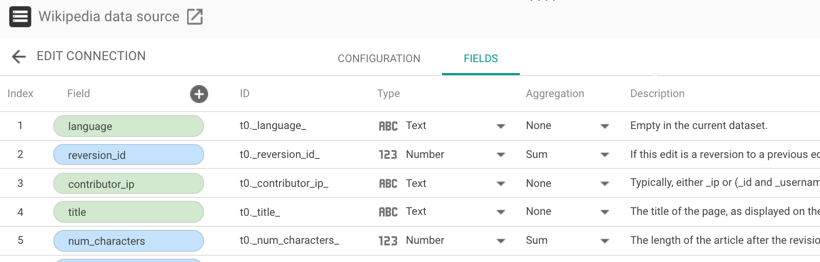
El panel de campos contiene todas las dimensiones (en verde) y las métricas (en azul) del conjunto de datos. Puedes optimizar la fuente de datos cambiando el nombre de los campos o inhabilitándolos, o modificando el tipo de datos, entre otros métodos.
Paso 2: Cambie el nombre de la fuente de datos
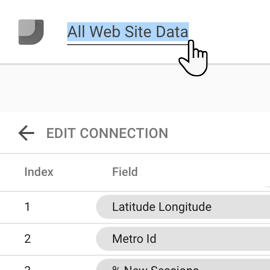
Looker Studio asigna automáticamente a tu fuente de datos el mismo nombre que el del conjunto de datos. Si quieres cambiarlo, haz clic en el nombre que aparece en la parte superior izquierda y escribe uno nuevo.
También puedes cambiar el nombre de la fuente de datos más adelante en la página principal de FUENTES DE DATOS. Para ello, haz clic en el menú contextual y selecciona Cambiar nombre.
Paso 3 (opcional): Comparte la fuente de datos
Puedes permitir que otros editores añadan esta fuente de datos a los informes si la compartes con ellos.
Para compartir una fuente de datos
En la parte superior derecha, haz clic en
 Compartir.
Compartir.Proporciona las direcciones de correo o los grupos de Google con los que quieras compartir la fuente de datos.
Selecciona el permiso de acceso de cada persona o grupo. Los permisos determinan lo que pueden hacer otros usuarios con la fuente de datos. Estas son las opciones:
Puede ver. Los usuarios con este permiso pueden consultar la fuente de datos, pero no modificarla.
Puede editar. Los usuarios con este permiso pueden consultar y editar la fuente de datos.
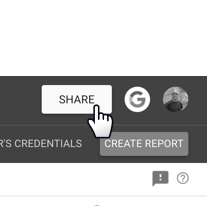
Si quiere permitir que otros editores usen esta fuente de datos para crear informes, deberá compartirla con ellos.
Existen dos formas de compartir las fuentes de datos:
Conceder acceso al conjunto de datos (credenciales). De forma predeterminada, cuando creas una fuente de datos, Looker Studio usa tus credenciales para autorizar el acceso al conjunto de datos. Estas credenciales se guardan de forma segura y se envían de la fuente de datos al conjunto de datos subyacente. Otras personas pueden ver o crear informes con estos datos sin necesidad de tener su propio acceso al conjunto de datos.
Puedes solicitar a cada usuario de la fuente de datos y de cualquier informe que se base en ella que proporcione sus propias credenciales al conjunto de datos. Para hacer esto:
- Selecciona la pestaña CONFIGURACIÓN.
- Selecciona Credenciales de lector como opción de Acceso a la fuente de datos.
Conceder acceso a la fuente de datos (permisos). Los permisos determinan lo que pueden hacer otros usuarios con la fuente de datos. Tienes las siguientes opciones:
- Puede ver. Los usuarios con este permiso pueden consultar la fuente de datos, pero no modificarla.
- Puede editar. Los usuarios con este permiso pueden consultar y editar la fuente de datos.
Hay algunas cuestiones importantes que se deben tener en cuenta al compartir las fuentes de datos y los informes. Consulta la sección Recursos relacionados para acceder a los enlaces que te proporcionan más información.
Paso 4:Usar la fuente de datos en informes
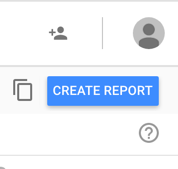
En la parte superior derecha, haz clic en Crear informe.
Ahora puedes crear informes que obtengan los datos de tu proyecto de BigQuery.

